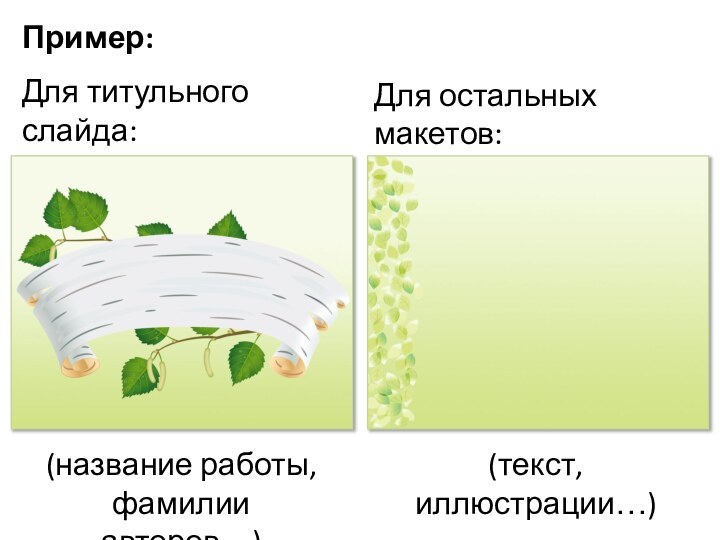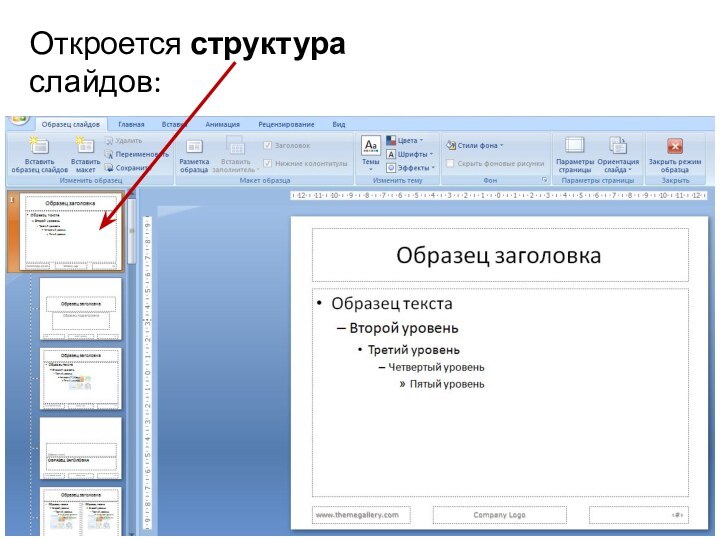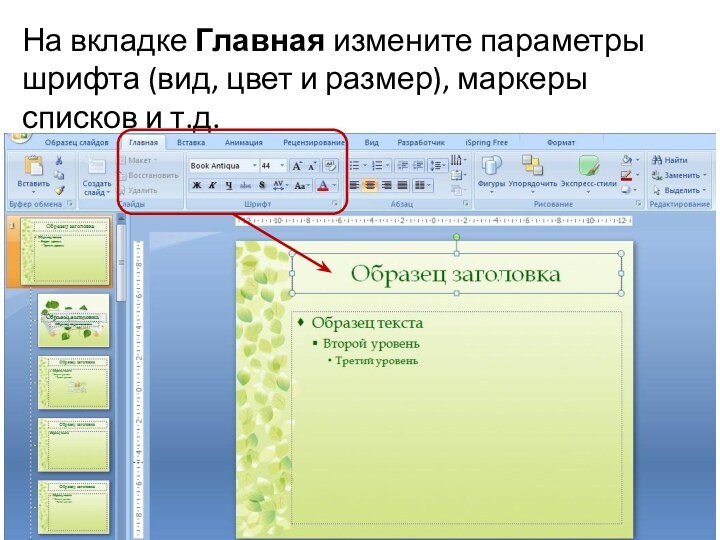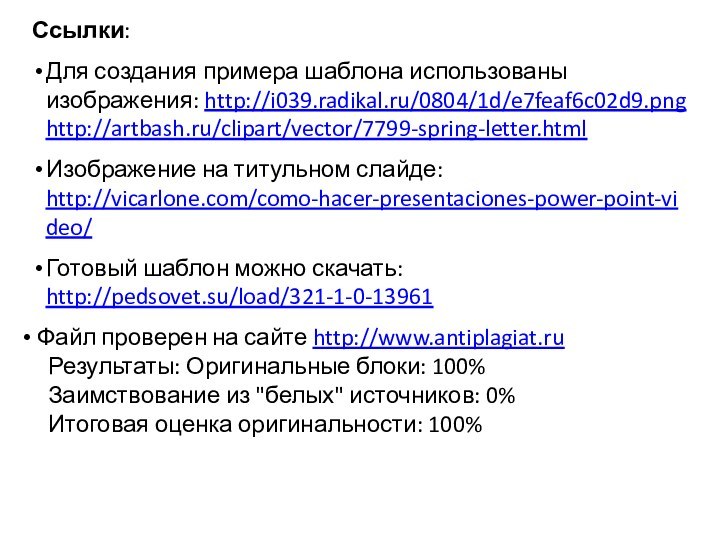параметры фона, заголовки, шрифты, цветовые схемы, размер и положение
заполнителей и т.д.Обычно шаблоны разрабатываются профессиональными дизайнерами, но мы попробуем сделать это самостоятельно.
FindSlide.org - это сайт презентаций, докладов, шаблонов в формате PowerPoint.
Email: Нажмите что бы посмотреть